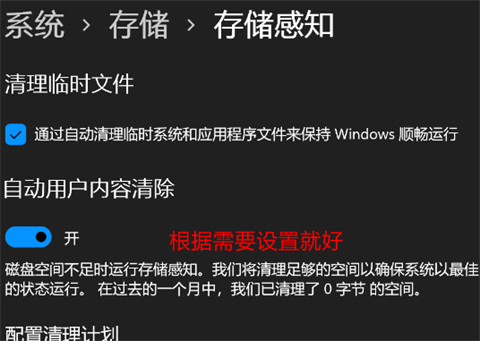电脑使用久了,会产生很多的垃圾缓存,包括无用的注册表、软件残留等等。如果不及时清理这些垃圾,就会导致磁盘空间不足,严重的话还会出现系统崩溃。那么windows11怎么清理磁盘空间?下面就由小编来告诉大家win11磁盘清理在哪以及具体打开方法吧。
win11磁盘清理在哪?
1、直接点击任务栏中的开始菜单,然后在打开的页面中点击设置功能。
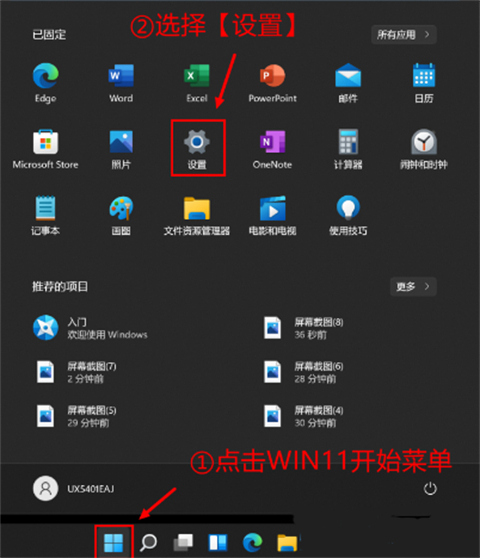
2、然后在左侧的栏目中选择系统,然后选择存储,在右侧栏目中你可以看到系统的占用空间,让将存储感知功能进行打开。
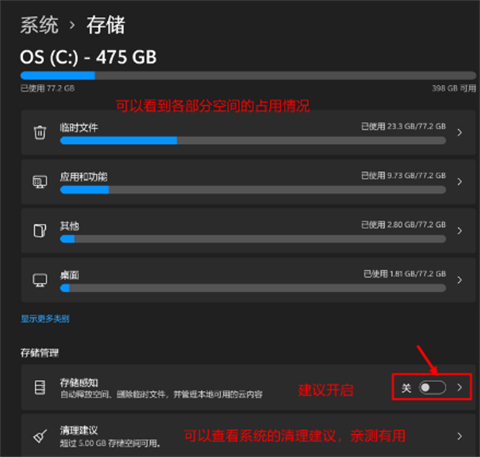
3、然后点击页面中的清理建议功能,然后勾选需要清除的临时文件。
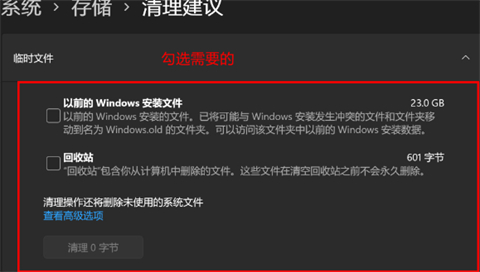
4、然后打开的临时文件页面中,点击下方的“查看高级选项”,这时候为你提供更加清晰的文件内容,可以选择自己想要删除的内容进行操作。
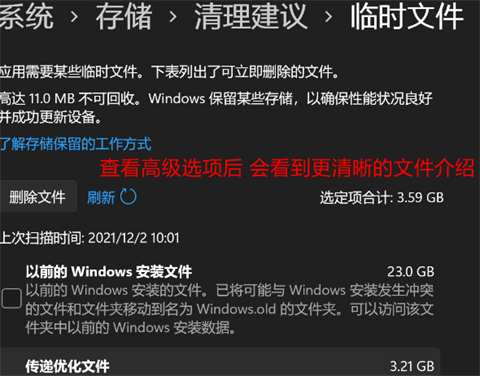
5、此外在存储感知的栏目中还有一个自动清理的功能等你来进行开启使用。